
有时候,不想在服务器自己搭建镜像仓库,那么我们可以使用阿里云镜像仓库,详细使用方法如下。
1、容器镜像服务
阿里云镜像服务地址:
https://cr.console.aliyun.com/cn-hangzhou/instances
选择个人实例

2、创建命名空间
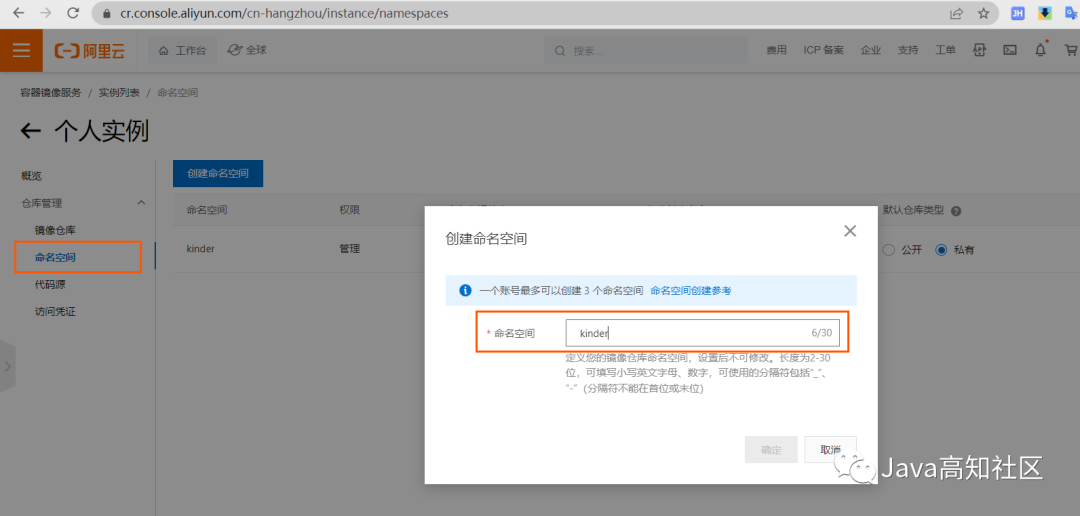
3、创建镜像仓库
考虑到安全性,仓库类型选择我们选择私有。
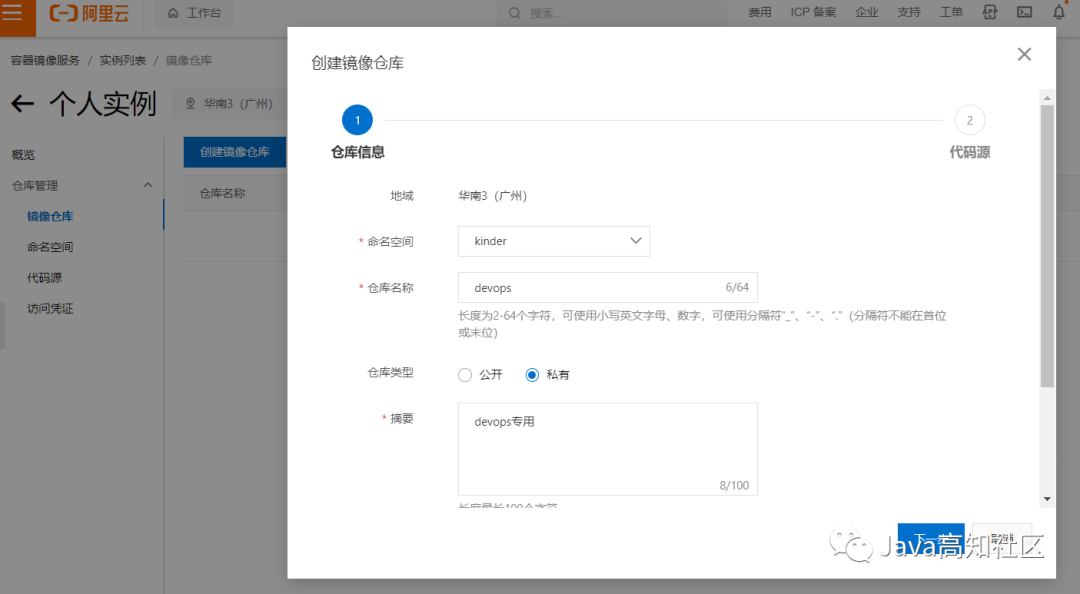
点击下一步,然后选择本地仓库,后期可通过命令行推送镜像到镜像仓库。
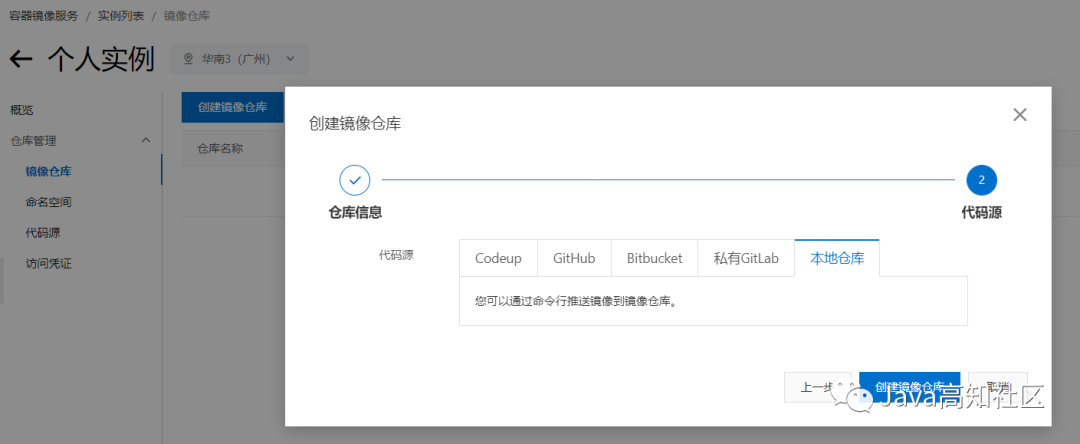
点击创建镜像仓库完成创建

下面有具体的操作指南:
3.1、登录阿里云Docker Registry
$ docker login --username=****@163.com registry.cn-guangzhou.aliyuncs.com
用于登录的用户名为阿里云账号全名,密码为开通服务时设置的密码。
您可以在访问凭证页面修改凭证密码。
3.2、从Registry中拉取镜像
$ docker pull registry.cn-guangzhou.aliyuncs.com/kinder/devops:[镜像版本号]
3.3、将镜像推送到Registry
$ docker login --username=****@163.com registry.cn-guangzhou.aliyuncs.com
$ docker tag [ImageId] registry.cn-guangzhou.aliyuncs.com/kinder/devops:[镜像版本号]
$ docker push registry.cn-guangzhou.aliyuncs.com/kinder/devops:[镜像版本号]
请根据实际镜像信息替换示例中的[ImageId]和[镜像版本号]参数。
3.4、选择合适的镜像仓库地址
从ECS推送镜像时,可以选择使用镜像仓库内网地址。推送速度将得到提升并且将不会损耗您的公网流量。
如果您使用的机器位于VPC网络,请使用 registry-vpc.cn-guangzhou.aliyuncs.com 作为Registry的域名登录。
3.5、示例
使用"docker tag"命令重命名镜像,并将它通过专有网络地址推送至Registry。
$ docker images
REPOSITORY TAG IMAGE ID CREATED VIRTUAL SIZE
registry.aliyuncs.com/acs/agent 0.7-dfb6816 37bb9c63c8b2 7 days ago 37.89 MB
$ docker tag 37bb9c63c8b2 registry-vpc.cn-guangzhou.aliyuncs.com/acs/agent:0.7-dfb6816
使用 "docker push" 命令将该镜像推送至远程。
$ docker push registry-vpc.cn-guangzhou.aliyuncs.com/acs/agent:0.7-dfb6816
4、设置访问凭证
如下图,在访问凭证界面中设置固定密码,用于登录,登录时用户名是使用你注册阿里云账号名称,密码使用设置的固定密码。


5、登录实例
执行以下命令(其中username替换为自己的账号),输入对应的密码,登录成功。
sudo docker login [email protected] registry.cn-guangzhou.aliyuncs.com

6、镜像打标签
拉取镜像,并把镜像保存为tar包
# 拉取镜像
docker pull 你的镜像仓库:标签
# 查看镜像
docker images
# 打标签
docker tag [ImageId] registry.cn-guangzhou.aliyuncs.com/kinder/devops:[镜像版本号]
7、推送镜像
$ docker login --username=xxx****@163.com registry.cn-guangzhou.aliyuncs.com
$ docker tag [ImageId] registry.cn-guangzhou.aliyuncs.com/kinder/devops:[镜像版本号]
$ docker push registry.cn-guangzhou.aliyuncs.com/kinder/devops:[镜像版本号]
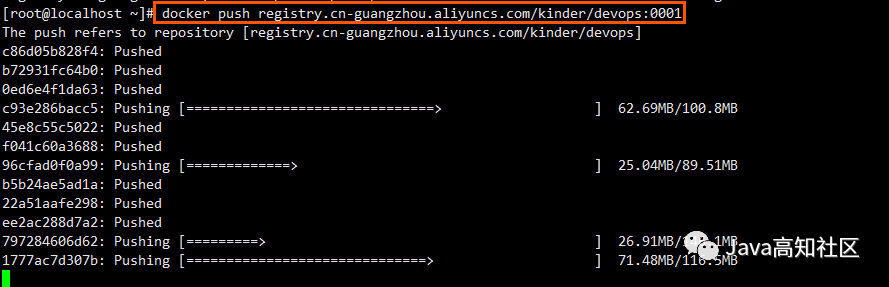
8、查看已推送镜像版本
刷新阿里云镜像仓库的镜像版本列表,如下所示看到了刚刚推送的镜像:


版权归原作者 Java高知社区 所有, 如有侵权,请联系我们删除。